日本語版GメールがIMAPに対応したばかりですが、さっそくそのIMAPと、Outlook Expressの進化版の Microsoft の無料メール クライアント ソフト「Windows Live Mail」を利用して、HotmailのメールをGmailへインポートする方法を「Google Operating System」より紹介です。
インポートするまでの流れ
1.GmailでIMAPを利用できるように設定します。
設定> メール転送と POP/IMAP 設定>IMAPを有効にするにチェックを入れて「設定を保存」ボタンを押します。
2.Windows Live Mail をダウンロードします。
3.Windows Live Mail でHotmailアカウントを受信できるように設定します。
4.Windows Live Mail でGmailのIMAPのアカウント設定をします。
参考:その他のメール クライアントの設定
5.新しいGmailのラベルが作られるのを防ぐため、Windows Live Mail のサイドバーのGmail アカウントを右クリックして、IMAPタブを開き、「Store special folders on IMAP server」のチェックをはずします。
6.それからホットメールのアカウントの受信トレイで、すべてのメッセージを選択(Ctl+A)し、右クリックから「フォルダへ移動」もしくは「フォルダへコピー」を選択し、Gmailアカウントの受信トレイを選択します。Hotmailアカウントの受信トレイが複数のフォルダに分類されている場合は、これを繰り返します。
これで、Gmail側へインポート完了です。
これ以降Hotmailのメッセージを受信したくない場合は、Windows Live Mail をアンインストールします。もしくは、定期的に、上の方法で、手動でGmailへメーっセージを移動します。Gmailへ自動で転送できればいいのですが、それはすることができません。
補足
ホットメールから自動転送が設定できれば一番ベストなのですが、現状では、
転送先には、hotmail.com、hotmail.co.jp、msn.com、live.jp で終わる電子メール アドレスまたは Custom Domains のアカウントを指定できます。
と制限されています。つまり、Gmailへ自動転送することはできないのです。
もしホットメールアカウントからの移行でお困りであれば、試してみる価値あるかもしれません。IMAPって便利ですね!
もしくは、他のメールクライントを卒業して、こちらを利用メインとして利用してもいいかもしれません。
情報元:Import Your Hotmail Messages into Gmail
関連ページ
管理人の独り言
最近ブログ更新にWindows Live Writer が欠かせません。マイクロソフトもなかなか便利です。
Tags: Gmail, microsoft関連リンク
- Microsoftを不要にする30以上の無料オンラインアプリケーション
- 秒速で「絞り込み検索」できるプラグイン『Xippee』:Google、ヤフーに対応!
- PowerPoint形式で保存できるようになったGoogleドキュメントプレゼンテーション
- Microsoft OutlookとGoogleカレンダーのシンクロが可能に!
- ついにWindows Live Messenger 9 とGoogleトークが連携するようです。



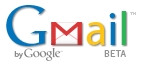
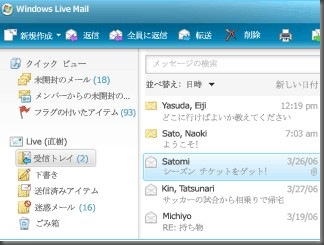
 次の記事:
次の記事: 前の記事:
前の記事:







Comments
ホットメールからGmailへの転送は、有料サービスを使っている人は可能のようです。
情報ありがとうございます。有料サービスはOKなのですね。
Add A Comment